
آخر تحديث في
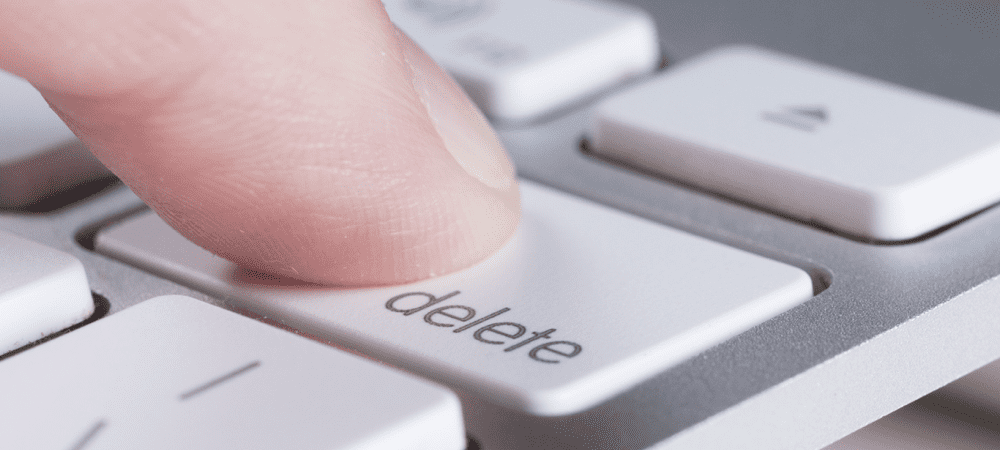
لا يؤدي حذف ملف في Linux إلى إزالة البيانات تمامًا من محرك الأقراص الثابتة. تعرف على كيفية حذف الملفات بأمان في Linux حتى لا يمكن استعادتها.
عند حذف ملف من جهاز الكمبيوتر الخاص بك ، تتم إزالة الملف بواسطة النظام ، ولكن لا يتم حذفه نهائيًا. يمكنك عادة استعادة الملفات المحذوفة باستخدام أدوات استرداد الملفات.
إذا كانت لديك ملفات تحتوي على معلومات حساسة ، فيمكنك حذف هذه الملفات باستخدام طريقة أكثر أمانًا حتى لا يمكن استعادتها وعرضها. سنوضح لك بعض الطرق للقيام بذلك في Linux.
إذا كنت تريد معرفة كيفية حذف الملفات بأمان في Linux ، فاتبع دليلنا أدناه.
هل يجب عليك استخدام أدوات الحذف الآمن على SSD؟
الأدوات التي نناقشها هنا للاستخدام فقط مع محركات الأقراص الثابتة العادية (HDD).
لأكون واضحا -لا تستخدم أدوات الحذف الآمن على محركات الأقراص ذات الحالة الصلبة (SSD). يمكنك فقط كتابة الملفات على SSD لعدد محدود من المرات. باستخدام أدوات الحذف الآمن ، فإنك تضيف إلى كمية البيانات التي تتم كتابتها إليها ، مما قد يتسبب في فشل SSD في وقت أقرب.
إذا كنت تريد مسح الملفات بأمان من SSD ، فتحقق من دليل المستخدم الخاص بالشركة المصنعة أولاً. قد يوصي بأدوات محددة للمهمة. بديل آخر هو
كيفية حذف الملفات بأمان في Linux باستخدام الحذف الآمن
تأمين الحذف هي مجموعة من الأدوات لنظام التشغيل Linux تتضمن أداة لحذف الملفات بشكل آمن عن طريق الكتابة فوق مساحة القرص الثابت التي تحتوي على الملفات أثناء الحذف.
هناك أربع أدوات في المجموعة. سنقوم باستخدام srm أداة. تتيح لك الأدوات الثلاث الأخرى الكتابة فوق المساحة الخالية على القرص (سفل) ، الكتابة فوق مساحة التبديل (sswap) ، وامسح ذاكرة الوصول العشوائي (sdmem).
كيفية تثبيت الحذف الآمن
لتثبيت الحذف الآمن في Ubuntu ، اتبع الخطوات التالية:
- يضعط Ctrl + Alt + T. لفتح نافذة طرفية.
- اكتب الأمر التالي. يعمل هذا الأمر على Ubuntu وتوزيعات Linux الأخرى المستندة إلى Debian ، مثل لينكس النعناع و PureOS.
sudo apt-get install secure-delete
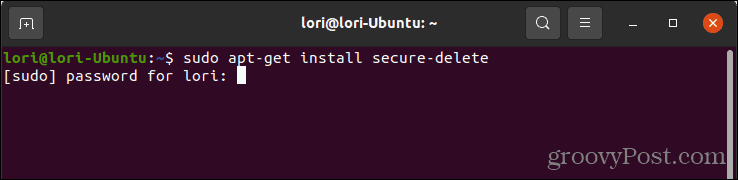
- يضعط يدخل.
- اكتب كلمة مرور حسابك واضغط يدخل.
- إذا كنت تستخدم توزيعة Linux مبنية على Red Hat ، مثل فيدورا أو CentOS، استخدم الأمر التالي:
sudo yum تثبيت الحذف الآمن
كيفية حذف ملف بأمان باستخدام أمر srm
ال أمر srm يعمل بشكل مشابه للأمر rm ، الذي يزيل ويحذف الملف. ومع ذلك ، يقوم الأمر srm بالكتابة فوق الملف عدة مرات ببيانات عشوائية قبل حذف الملف.
لحذف ملف بأمان باستخدام الأمر srm ، اتبع الخطوات التالية:
- يضعط Ctrl + Alt + T. لفتح نافذة طرفية.
- اكتب الأمر التالي. استبدل المسار في الأمر بمسار الملف الذي تريد حذفه.
ملاحظة: إذا كانت هناك مسافة في اسم الدليل أو اسم الملف ، فضع علامات اقتباس حول المسار بالكامل.
sudo srm /home/lori/Documents/delete-this-file.txt
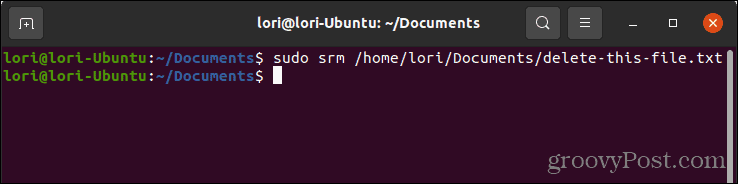
- لا يوجد تأكيد عند حذف الملفات باستخدام الأمر srm ، لذا تأكد من رغبتك في حذف الملف قبل تشغيل الأمر.
كيفية حذف الملفات بأمان في Linux باستخدام shred
تمزيق أداة أخرى لحذف الملفات بأمان. يقوم بالكتابة فوق محتويات الملف عدة مرات ببيانات تم إنشاؤها عشوائيًا لجعلها غير قابلة للاسترداد. بعد ذلك ، يمكنك اختيار حذف الملف.
كيفية التحقق من تثبيت Shred
يتم تثبيت Shred افتراضيًا على جميع توزيعات Linux. يمكنك التحقق والعثور على مسار التثبيت الخاص به.
للتحقق مما إذا تم تثبيت أداة التقطيع:
- يضعط Ctrl + Alt + T. لفتح نافذة طرفية.
- اكتب الأمر التالي:
أين أجاد
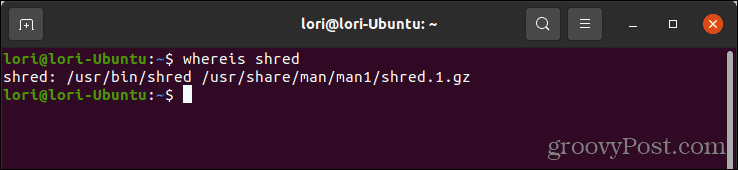
- يضعط يدخل.
كيفية حذف ملف بأمان باستخدام أجاد
لحذف ملف بأمان باستخدام تمزيق ، اتبع الخطوات التالية:
- يضعط Ctrl + Alt + T. لفتح نافذة طرفية.
- اكتب الأمر التالي. استبدل المسار في الأمر بمسار الملف الذي تريد حذفه.
ملاحظة: إذا كانت هناك مسافة في اسم الدليل أو اسم الملف ، فضع علامات اقتباس حول المسار بالكامل.
أجاد -u /home/lori/Documents/delete-this-file.txt
- ال -u يخبر الخيار أجاد لحذف الملف بعد الكتابة فوقه. للكتابة فوق ملف فقط دون حذفه ، اترك ملف -uملاحظة: بشكل افتراضي ، يقوم التمزيق بالكتابة فوق الملف ببيانات عشوائية 25 مرة. إذا كنت تريده أن يستبدل ملفًا أكثر من ذلك ، فحدد الرقم المطلوب باستخدام امتداد -ن اختيار. علي سبيل المثال:
أجاد -n 50 اسم الملف
كلما زاد حجم الملف ، كلما استغرق حذفه بشكل آمن وقتًا أطول. ضع ذلك في الاعتبار عند تحديد عدد مرات الكتابة فوق الملف.
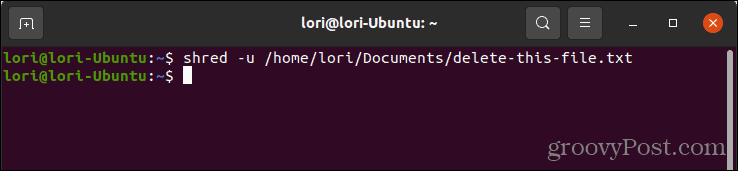
- يمكنك أيضًا استخدام ملف -الخامس الخيار (مطول) لعرض معلومات موسعة حول عملية الاستبدال وقت حدوثها. لاستخدام خيار الإسهاب ، اكتب الأمر التالي. مرة أخرى ، استبدل المسار في الأمر ، بالمسار إلى الملف الذي تريد حذفه.
أجاد -v -u /home/lori/Documents/delete-this-file.txt
- يضعط يدخل.
يتم سرد كل تمريرة فوق الملف أثناء الكتابة فوقه عند حدوثه.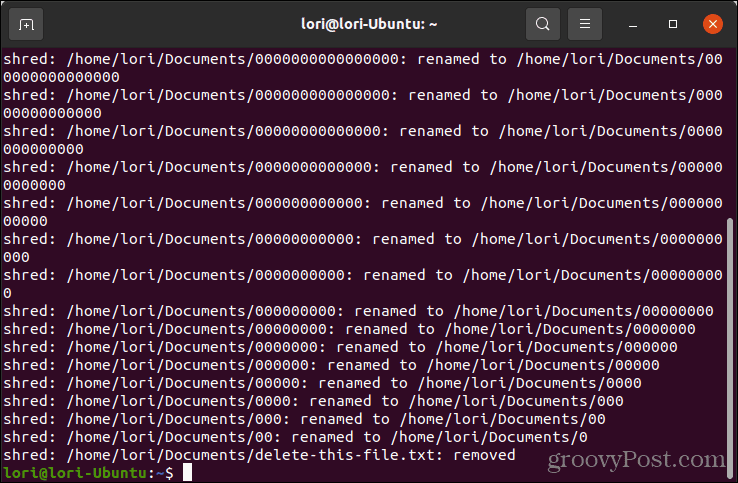
كيفية حذف الملفات بأمان في Linux باستخدام Wipe
ال مسح الأداة المساعدة لسطر الأوامر يكتب أنماطًا خاصة 34 مرة للملفات ، ثمانية منها عشوائية. هذه هي الطريقة الأكثر شمولاً لحذف الملفات بأمان ، ولكنها قد تستغرق أيضًا وقتًا طويلاً.
كيفية تثبيت Wipe
لتثبيت المسح ، اتبع الخطوات التالية:
- يضعط Ctrl + Alt + T. لفتح نافذة طرفية.
- اكتب الأمر التالي. يعمل هذا الأمر على Ubuntu وتوزيعات Linux الأخرى المستندة إلى Debian ، مثل لينكس النعناع و PureOS.
sudo apt-get install wipe
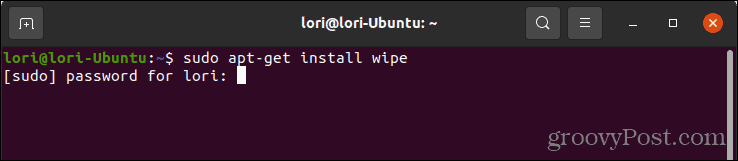
- يضعط يدخل.
- اكتب كلمة مرور حسابك واضغط يدخل.
- إذا كنت تستخدم توزيعة Linux مبنية على Red Hat ، مثل فيدورا أو CentOS، استخدم الأمر التالي:
sudo yum تثبيت يمسح
كيفية حذف ملف بشكل آمن باستخدام المسح
لحذف ملف بأمان باستخدام المسح ، اتبع الخطوات التالية:
- يضعط Ctrl + Alt + T. لفتح نافذة طرفية.
- اكتب الأمر التالي. استبدل المسار في الأمر بمسار الملف الذي تريد حذفه.
-
ملاحظة: إذا كانت هناك مسافة في اسم الدليل أو اسم الملف ، فضع علامات اقتباس حول المسار بالكامل.
امسح /home/lori/Documents/delete-this-file.txt
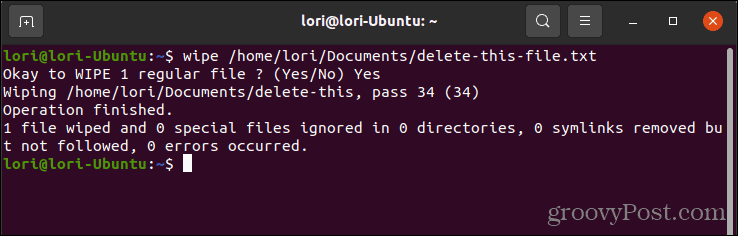
- إذا كنت تقوم بحذف ملف كبير ، يمكنك استخدام الوضع السريع (-Q option) ، والذي يقوم بالكتابة فوق الملف أربع مرات بشكل افتراضي. لاستخدام الوضع السريع ، اكتب الأمر التالي:
امسح -q /home/lori/Documents/delete-this-file.txt
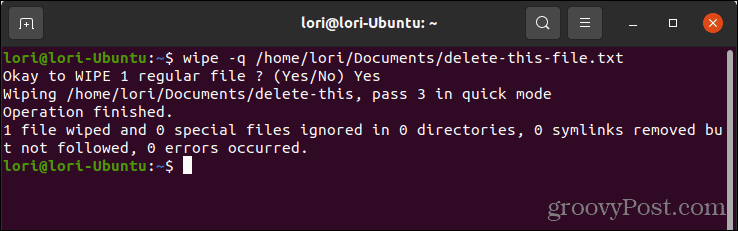
- يمكنك أيضًا تحديد عدد المرات للمسح السريع ، إذا كنت تريد شيئًا بين أربعة و 34. بدلاً من -Q في الأمر أعلاه ، استخدم س.
حماية بياناتك الخاصة والحساسة
تمنحك الخطوات المذكورة أعلاه الكثير من الخيارات للبدء إذا لم تكن متأكدًا من كيفية حذف الملفات بأمان في Linux. يمكنك أيضا حذف الملفات بأمان على نظام التشغيل Mac و على نظام التشغيل Windows.
يجب أن تفكر في حماية بياناتك بشكل أكبر باستخدام كلمات مرور قوية و التحقق من قوة كلمات مرورك الحالية. نوصي باستخدام مدير كلمات المرور مثل LastPass أو 1 كلمة المرور للمساعدة في تخزين كلمات المرور الخاصة بك وغيرها من المعلومات الحساسة.
كيفية البحث عن مفتاح منتج Windows 11 الخاص بك
إذا كنت بحاجة إلى نقل مفتاح منتج Windows 11 الخاص بك أو كنت بحاجة إليه فقط لإجراء تثبيت نظيف لنظام التشغيل ، ...
كيفية مسح Google Chrome Cache وملفات تعريف الارتباط وسجل التصفح
يقوم Chrome بعمل ممتاز في تخزين محفوظات الاستعراض وذاكرة التخزين المؤقت وملفات تعريف الارتباط لتحسين أداء متصفحك عبر الإنترنت. كيف ...
مطابقة الأسعار في المتجر: كيفية الحصول على الأسعار عبر الإنترنت أثناء التسوق في المتجر
لا يعني الشراء من المتجر أن عليك دفع أسعار أعلى. بفضل ضمانات مطابقة الأسعار ، يمكنك الحصول على خصومات عبر الإنترنت أثناء التسوق في ...
كيفية إهداء اشتراك Disney Plus ببطاقة هدايا رقمية
إذا كنت تستمتع بـ Disney Plus وترغب في مشاركتها مع الآخرين ، فإليك كيفية شراء اشتراك Disney + Gift مقابل ...


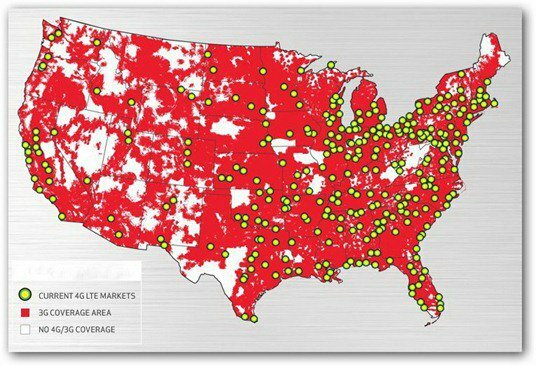
![التواصل والتعاون والمشاركة - الكل مجانًا [groovyReview]](/f/d908e4e16a514a8e333b8f30fc211a25.png?width=288&height=384)